¿Cuánto almacenamiento estoy usando en Google Workspace?
- Servicio de Informática y Comunicaciones
- Nueva Política de Cuentas
- ¿Cuánto almacenamiento estoy usando en Google Workspace?
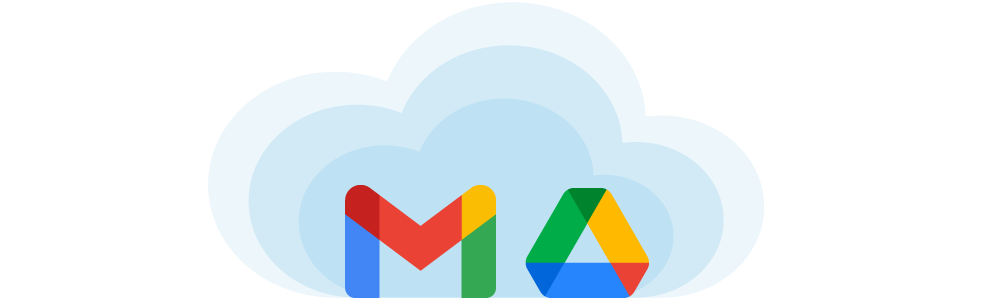
A partir del próximo 01 de marzo de 2024 entrará en vigor la nueva política de cuentas UC3M. Una de sus consecuencias es que el espacio de almacenamiento en tu cuenta, que hasta ahora había sido ilimitado, pasa a tener los siguientes límites:
| Nueva cuota | Nueva carencia (en meses) | |
|---|---|---|
| PAS/PDI/Externos | 200 GB | 1+6 |
| Estudiantes | 50 GB | Finalización del curso académico |
| Antiguos Estudiantes | 1 GB | 6 + 6 + 6 + … |
| Genéricas | 10 GB | 6 + 6 + 6 + … |
¿Cómo ver el almacenamiento ocupado en tu cuenta?
Para asegurarte de que no superas la cuota asignada, debes saber cómo ver y gestionar el espacio de almacenamiento en tu cuenta. La forma más fácil es acceder a la sección "almacenamiento" en Google Drive, donde podrás ver:
- Total de almacenamiento utilizado
- Cómo se reparte el almacenamiento entre Drive y GMail
- Archivos que usan almacenamiento en Drive, apareciendo en primer lugar los que más espacio ocupan
¿Cómo se calcula el almacenamiento de mi cuenta?
Almacenamiento total
El almacenamiento total que tienes disponible en tu cuenta de Google Workspace for Education es la suma del almacenamiento en GMail y Drive. Google Fotos no es un servicio disponible en las cuentas UC3M
El almacenamiento de GMail se utiliza para guardar tus mensajes de correo electrónico y sus adjuntos, mientras que el almacenamiento de Drive se utiliza para almacenar todos los demás archivos, como documentos, presentaciones, vídeos, PDFs, etc.
Los archivos ocupan espacio hasta que se borran definitivamente
Todos los archivos ocupan espacio hasta que se borran definitivamente. Esto incluye los archivos que están en la papelera, donde permanecen durante 30 días, al cabo de los cuales se eliminan definitivamente de forma automática y ya no ocupan espacio de almacenamiento.
Si tienes necesidad de liberar espacio, puedes borrar manualmente la papelera en cualquier momento,desde la sección Papelera de Drive y GMail. Una vez eliminados de la papelera, ya no podrás recuperar dichos archivos.
Consejos para gestionar tu almacenamiento
- Revisa regularmente el uso de tu almacenamiento
- Elimina los archivos que ya no necesites
- Si no puedes prescindir de ciertos archivos que están ocupando un espacio excesivo en tu cuenta, plantéate moverlos a un soporte físico (pendrive, disco duro externo, etc)
- Utiliza las unidades compartidas u otros servicios de almacenamiento común para guardar datos de valor para la organización o para tu equipo
Actualización de la Información sobre almacenamiento
La información sobre almacenamiento puede tardar un par de días en actualizarse, por lo que no se muestra en tiempo real. Eso significa que aunque borres varios archivos, probablemente no veas reflejados los cambios en tu almacenamiento hasta el día siguiente.
Ahora que ya sabes cómo funciona el almacenamiento en tu cuenta Google Workspace, aprende cómo liberar espacio en Drive y en GMail de manera efectiva.
19 de diciembre de 2023
Servicio de Informática y Comunicaciones
Universidad Carlos III de Madrid
- Tu espacio total de almacenamiento es la suma del espacio usado en Gmail y Drive
- La cantidad de almacenamiento que usas No se actualiza en tiempo real
- Los archivos en la Papelera ocupan espacio
